O Windows 7 não recebe mais suporte da Microsoft e, como tal, muitos usuários agora são forçados a atualizar para o muito mais avançado Windows 10.
Aqueles que possuem licenças comerciais para seu sistema operacional Windows também podem optar por obter o suporte estendido do Windows 7, embora esta também seja apenas uma solução temporária.
Assim, a atualização parece ser a melhor escolha, se não pelas muitas preocupações que os usuários têm com seus dados pessoais. Um bom exemplo é como os usuários estão se perguntando como podem transferir suas mensagens do Windows Live Mail de seu PC com Windows 7 para o Windows 10.
Como transfiro minhas mensagens do Live Mail para o Windows 10?
Um recurso interessante que nos ajudará em nosso esforço é que o Windows Live Mail inclui funções para exportar e importar mensagens de e-mail e postagens de grupos de notícias.
Esta é uma maneira útil de fazer backup para evitar perda de dados no caso de mau funcionamento do computador. Além disso, também ajuda a transferir dados de uma instalação do programa para outra.
1. Exporte as mensagens do Live Mail
Para exportar os e-mails com sucesso, siga estas etapas:
- Antes de começar, defina Windows Live Mail para Trabalho offline
- Isso é principalmente para minimizar a interferência
- Tudo o que você precisa fazer é se desconectar da rede e desativar o antivírus antes de começar
- Crie uma pasta na sua área de trabalho
- Aqui é onde você exportará as mensagens
- Abra o Assistente de exportação
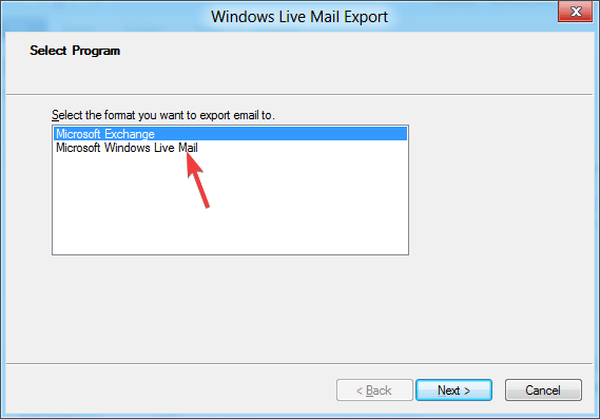
- Selecione a pasta temporária e selecione Todas as pastas
- Verifique se o número de arquivos em cada pasta dentro da pasta temporária
- Certifique-se de que seja um a mais do que o número de mensagens na pasta correspondente no Windows Live Mail
- Copie a pasta temporária para seu destino final em seu PC com Windows 10
Não é um grande fã do Outlook? Confira essas ótimas alternativas!
2. Importe as mensagens no Windows 10
As mensagens serão armazenadas no formato EML, e se o Outlook do Windows 10 for o programa padrão para abrir arquivos EML, então tudo o que você precisa fazer para adicioná-los é clicar duas vezes neles.
Assim que a mensagem for aberta, você pode usar o Salve botão para armazená-lo na pasta Caixa de entrada ou no Mover comando para salvá-lo na pasta de sua escolha.
Conclusão
Seguindo essas etapas, você deverá conseguir migrar com êxito as mensagens do Live Mail de um PC com Windows 7 para o Outlook do Windows 10.
A única desvantagem perceptível desse método é que, uma vez que os arquivos EML tenham sido exportados, adicioná-los ao Outlook só pode ser feito um de cada vez. Felizmente, este não é um processo demorado, mas pode ser frustrante se o número de EMLs que precisam ser adicionados for grande.
Você achou este artigo útil? Deixe-nos saber na seção de comentários abaixo.
ARTIGOS RELACIONADOS QUE VOCÊ DEVE VERIFICAR:
- Como transferir Sticky Notes do Windows 7 para o Windows 10
- Como instalar a calculadora do Windows 7 no Windows 10
- Transfira facilmente arquivos do OneNote do Windows 7 para o Windows 10
- windows 10
- windows 7
- windows live mail
 Friendoffriends
Friendoffriends



